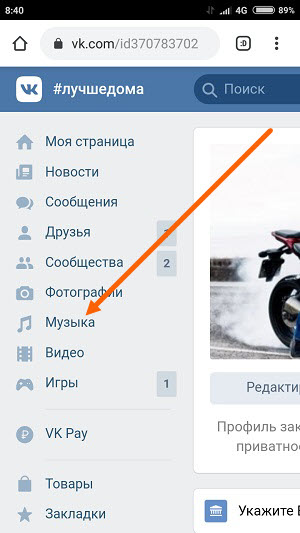Как загрузить музыку ВКонтакте с компьютера и телефона: инструкция
Обновлено: 25 декабря 2021
9 678
Здравствуйте, друзья.
Вы замечаете, сколько новых возможностей открывают перед нами социальные сети? То, что вчера было немыслимо, сегодня становится доступно: найти друзей, с которыми не виделся 10 лет, собрать свою коллекцию любимых хитов, поздравить с праздником всех своих знакомых за 5 минут. Кто-то использует только малую часть функций, другие же выжимают из ВКонтакте максимум пользы и удовольствия.
Сегодня мы поговорим о том, как загрузить музыку в ВК, чтобы наслаждаться любимыми хитами в удобное время.
Содержание
Общие правила
Прежде чем перейти к самой инструкции, давайте разберемся с основными особенностями в работе с аудиозаписями во ВКонтакте:
- на сайт можно залить файлы формата mp3 и весом не больше 200 Мбайт;
- администрация может удалить любые треки, если их автор предъявит соответствующее требование;
- скачать музыку можно только с применением сторонних программ, сама социальная сеть не предоставляет такой возможности;
- функционал ВК позволяет добавлять песни, прослушивать их при помощи встроенного плеера, группировать их в плейлисты, делиться или скрывать аудиофайлы от посетителей, удалять записи из своего профиля;
- многие композиции можно найти на самом сайте и сохранить на личной странице или закачать со своего устройства.

С основными правилами и функциями мы разобрались, теперь пришло время узнать, как закачать аудиофайлы на сайт.
Загружаем записи с компьютера
Чтобы выложить композицию в социальную сеть, зайдите в свой аккаунт и в меню выберите соответствующий раздел.
В открывшемся окне нажимаем на облако со стрелкой в правом углу.
Еще раз знакомимся с основными требованиями и переходим к выбору медиафайлов на ПК.
После этого вы увидите процесс загрузки, а затем сообщение об успешном его завершении. Новый трек появится вверху списка. Теперь его можно отправить друзьям или перенести в плейлист. Все доступные функции вы увидите, если наведете курсор мыши на название музыкального произведения и 3 точки рядом с ним.
Также вы можете воспользоваться поиском по музыкальной базе ВКонтакте. Возможно, там вы найдете все желаемые композиции и не нужно будет заливать их с компьютера. Загружая свои аудиоматериалы в ВК, имейте в виду, что они также попадут в общую базу и станут доступны другим пользователям.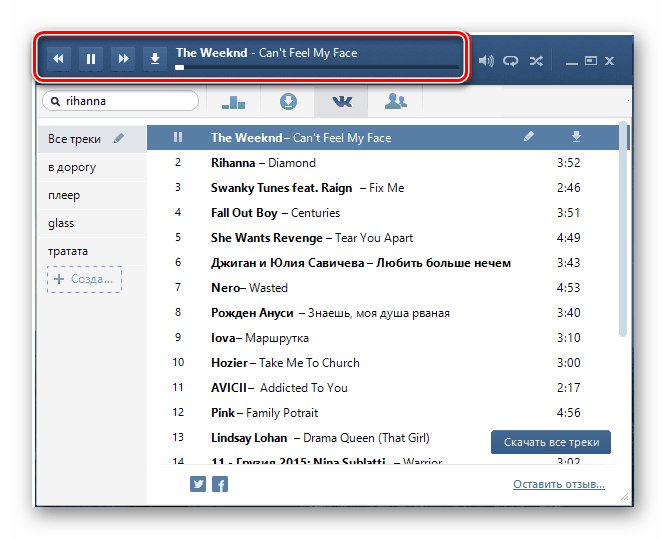
Как выложить аудио в группе
Если вы являетесь администратором и хотите загрузить аудиофайлы, то зайдите на страницу сообщества. Внизу справа будет надпись «Добавить аудиозапись».
Если такой функции нет, не беспокойтесь, сейчас мы ее включим. Сначала перейдем к управлению группой.
Затем идем во вкладку «Разделы» и нажимаем на слово «Выключены» рядом с надписью «Аудиозаписи». Выбираем нужный пункт.
Теперь возвращаемся на основную страницу группы и находим в меню «Добавить аудиозаписи». В открывшемся окне можно выбрать один из вариантов: закачать песни с компьютера или скинуть в сообщество со своей личной страницы.
Если после загрузки вы не видите треков, обновите страницу.
Как добавить музыку к себе на страницу с телефона
Из мобильного приложения «VK» закачать аудио с устройства не получится, в нем нет такой опции. Но можно найти и скопировать их из общего хранилища ВКонтакте в свои аудиозаписи. Для этого зайдите в меню, нажав на 3 полоски внизу экрана.
Зайдите в раздел «Музыка» и перейдите на вкладку «Рекомендации». Тут в строке поиска введите имя исполнителя или название песни. Просмотрите выдачу, прослушайте трек, и если это то, что вам нужно, нажмите на 3 точки и сохраните его к себе в профиль.
Если нужно выгрузить информацию с телефона в ВК, перейдите в браузер и откройте полную версию сайта. Дальше действуйте так, как описано в инструкции для компьютера.
Сохранение музыки с других страниц
Сохранить себе музыку можно также со страниц друзей и других пользователей ВКонтакте. Если вы на стене в личном профиле человека или в группе увидели хорошую песню, наведите на нее курсор мыши и нажмите на плюсик.
Чтобы получить аналогичный результат в мобильном приложении, запустите песню и нажмите на пиктограмму перехода в меню.
Затем тапните по названию аудиофайла. Откроется плеер, в нем нужно нажать на 3 точки.
Теперь осталось выбрать нужный пункт.
Свои песни вы можете добавить к записям на стене.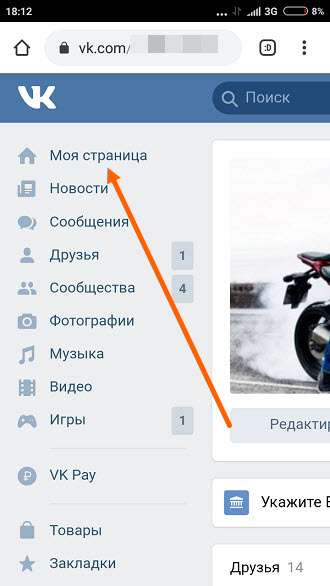 Для этого нажмите на значок с изображением нот.
Для этого нажмите на значок с изображением нот.
Почему не получается
Если у вас возникли трудности, например, файл не закачивается или сервис выдает ошибку, причина может быть в следующем:
- запись не соответствует требованиям, о которых я писала в самом начале статьи. Убедитесь, что формат аудиофайла – mp3 и его размер не превышает 200 Мбайт;
- низкая скорость интернета. Проверьте соединение с сетью и повторите попытку;
- проблемы на серверах ВКонтакте. Подождите 1 – 2 часа и попробуйте снова.
Если все равно сайт выдает ошибку, обратитесь в поддержку. Только не забудьте прикрепить файл, который не получается закачать.
Заключение
Мы разобрали все способы добавить аудиофайлы в свой профиль ВКонтакте. Надеюсь, статья была вам полезна. Если так, то поделитесь ею со своими друзьями в социальных сетях. Напишите в комментариях, получилось ли выложить любимые песни в ВК, какие трудности возникли, и какие вопросы остались.
До новых встреч на блоге iklife.ru.
Подписаться на новости сайта
Если хотите получать первым уведомления о выходе новых статей, кейсов, отчетов об инвестициях, заработке, созданию прибыльных проектов в интернете, то обязательно подписывайтесь на рассылку и социальные сети!
Как добавить аудио в вк. Как загрузить музыку вконтакте. Плейлист и добавление туда музыки
Доброго всем времени суток, мои дорогие друзья. Как же все таки хорошо, что вконтакте есть возможность слушать любую (практически) музыку. Нашел что-нибудь интересненькое, добавил в свой плейлист и слушай. Вот только оказывается далеко не все знают, как добавить аудиозапись в вк в свой плейлист. Ну ничего. Мы с вами этот пробел восполним, и я вам покажу как это сделать и с вашего компьютера, и из самого контакта.
Добавляем с контакта
Самый простой способ заполучить себе музычку, я считаю, это взять ее из другого места, но в том же вк.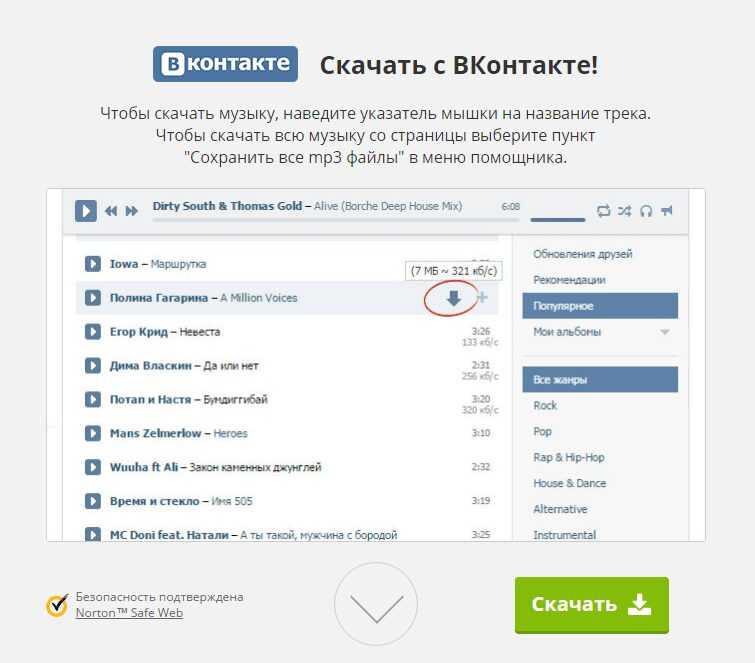 Это очень быстро и удобно.
Это очень быстро и удобно.
Добавление с компьютера
Но бывают такие моменты, когда в поиске нужной записи нет. Это может быть по разным причинам:
- Произошел сбой;
- Этой записи действительно нет;
- Вы хотите загрузить авторское аудио, например собственную песню или вообще лбой лично записанный вами или кем-то знакомый звук.
В этом случае вам нужно будет загрузить аудиозапись прямо с компьютера.
Добавление на стену
Вот в принципе и всё, о чем я вам сегодня хотел поведать. Надеюсь, что теперь у вас с этим не возникнет никаких проблем. Ну а вам я рекомендую подписаться на обновления моего блога, чтобы всегда быть в курсе всего происходящего. Ну а мы с вами увидимся в других статьях. Пока-пока!
С уважением, Дмитрий Костин
Ни для кого не является секретом то, что в социальной сети “Вконтакте” в базе аудиозаписей содержится очень большое количество файлов, и через поиск социального сервиса довольно легко отыскать практически любое музыкальное произведение. Однако, когда-нибудь задумывались ли вы над тем, откуда здесь появляются эти композиции. Ответ вполне очевиден – это такие же, как и мы с Вами, обыкновенные пользователи загружают их со своих компьютеров.
Однако, когда-нибудь задумывались ли вы над тем, откуда здесь появляются эти композиции. Ответ вполне очевиден – это такие же, как и мы с Вами, обыкновенные пользователи загружают их со своих компьютеров.
Если же Вы совсем не знаете, как загрузит музыку в Вконтакте, однако очень желаете также внести и свой вклад и расширить базу аудиозаписей, тогда предлагаем Вам познакомиться с нашей небольшой инструкцией, как загрузить музыку с компьютера.
У Вас имеется два способа для того, чтобы можно было добавлять аудиозаписи в свой плейлист:
1. Добавить записи можно, воспользовавшись поисковой выдачей по аудио или же из списка записей музыкальных произведений других пользователей.
2. Загрузить со своего персонального компьютера.
Вторым вариантом пользуются меньше по двум причинам:
– Первое, база аудиозаписей социального ресурса настолько огромная, что практически любое музыкальное произведение можно найти через поисковую выдачу. И следовательно, абсолютно нет никакой необходимости загружать музыку со своего компьютера.
– Второе, со своего компьютера загружать музыку в популярный сервис умеют далеко не все пользователи.
1. Зайдите в раздел “Мои аудиозаписи”.
2. В верхнем углу справа, сразу же под строкой плеера, на вкладке “Мои аудиозаписи” нажимаете на “плюсик”.
3. Нажимаете на клавишу “Выбрать файл” в открывшемся окне.
4. Выбираете файл, который хотите загрузить, и нажимаете на клавишу “Открыть”.
5. Всё готово. Теперь в своём плейлисте Вы сможете видеть эту музыкальную композицию.
При загрузке аудиозаписи в социальную сеть необходимо запомнить три важных условия:
1. Аудиофайл, который Вы загружаете, должен не нарушать авторские права.
2. Аудиозапись должна быть представлена в формате MP3.
3. Размер загружаемой аудиозаписи не должен превышать 200 Мб.
В популярном социальном сервисе нет никаких ограничений на количество загружаемых или добавляемых аудиозаписей.
Отметим, что По вашему желанию можно отредактировать название аудиофайла.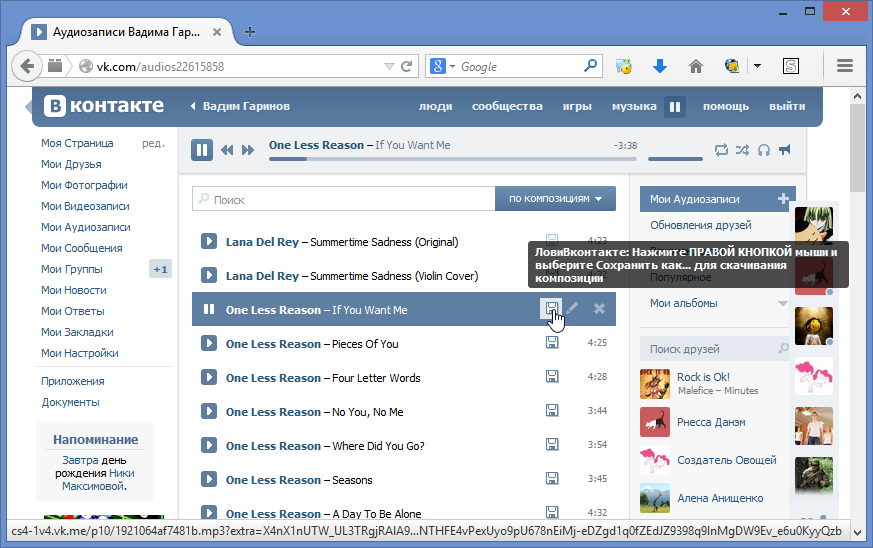 Для этого необходимо навести мышку на композицию, которую вы хотите отредактировать в рубрике
Для этого необходимо навести мышку на композицию, которую вы хотите отредактировать в рубрике
В наше время без социальных сетей никуда. Кто-то из людей предпочитает «Одноклассники», кто-то заграничные социальные сети, а кто-то ВКОНТАКТЕ. Одна привилегия этой социальной сети в том, что она позволяет скачивать и заливать музыку на свою страничку. Но как добавить музыку в «Контакт»? Об этом пойдет речь нашей статье.
Самое первое – это наличие самой странички. Если ее у вас нет, то при помощи своего мобильного номера и придуманного пароля, вы можете создать ее себе. Для этого набираете в поисковике название социальной сети. Вводите минимальные данные о себе и через несколько минут вы уже владелец своего собственного профиля ВКОНТАКТе.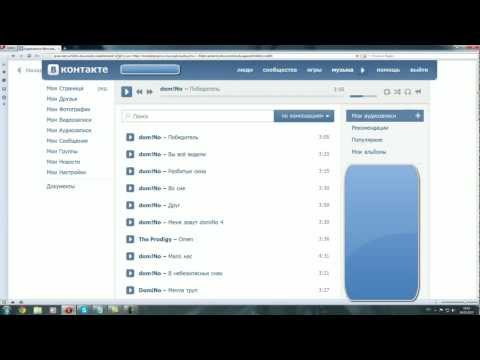
Теперь приступим к поиску аудиозаписи. Сперва, перед самой закачкой, посмотрите, возможно, подобная аудиозапись есть уже в этой социальной сети. Для этого нажмите на вкладку «Аудиозаписи», в левой панели (она расположена посреди других полезных вкладок). После того, как страничка загрузиться, вы увидите, сверху поле для поиска любой аудиозаписи. Введите туда название вашей песни, только будьте внимательны, если вы допустите грамматическую ошибку, то поисковик не найдет нужной аудиозаписи. Поэтому перед тем как водить исполнителя или название трека, проверьте через любой поисковик правильность написания этого слова.
Как залить музыку в контакт
Если же вы хотите залить, например, свою собственную песню или аудиозапись, то это тоже не составит особого труда. Для этого так же нажимает на вкладку «Аудиозаписи». Там высветиться весь список аудиозаписей. Теперь справа от вас будет вкладка со словом «Аудиозапись» и рядом плюсик, жмете на этот плюсик, через несколько секунд появиться окошко для добавления аудиозаписи с компьютера и панель со словами «Выбрать файл».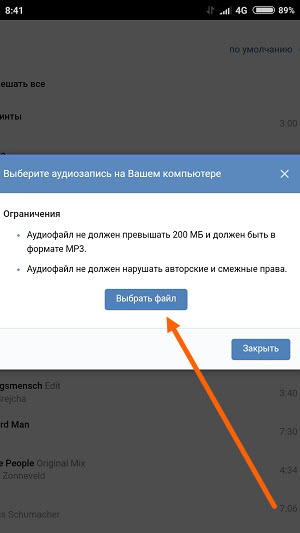 Вы снова нажимаете на него и выбираете нужную аудиозапись из своего компьютера. Только она не должна превышать двадцать мегабайт.
Вы снова нажимаете на него и выбираете нужную аудиозапись из своего компьютера. Только она не должна превышать двадцать мегабайт.
Вот и все, вы узнали, как быстро найти или залить нужную аудиозапись на свою страничку ВКОНТАКТе! Стоит отметить, что у вас есть возможность не только загружать свои аудиозаписи, но и скачивать уже залитые. Это делается если качать дополнительную программу. Эта программы займет не много места на вашем жестком диске и предоставит возможность безграничного скачивания любимой музыки.
Каждый пользователь социальной сети ВКонтакте может с легкостью загрузить в неё с компьютера или телефона любую аудиозапись, а также отправить понравившуюся композицию другу или добавить эту песню или мелодию в свою группу, а когда эта музыка перестанет быть актуальной — удалить. Но сейчас мы расскажем только о том, как добавлять и загружать аудиозаписи.
Как добавить аудиозапись в ВК с компьютера или другого гаджета: единственно возможный и очень простой способ?
- Под добавить в ВК подразумевается поместить интересующую вас композицию в личный плей-лист.
- Заходим в раздел Мои аудиозаписи;
- Чтобы найти нужную вам песню наберите её наименование либо имя исполнителя в поиске;
- В высыпавшемся списке треков выберите нужный;
- У каждой песни с правой стороны есть знак + (плюс), его и надо нажать, если какую-то из этих композиций вы хотите увидеть в своём плей-листе.
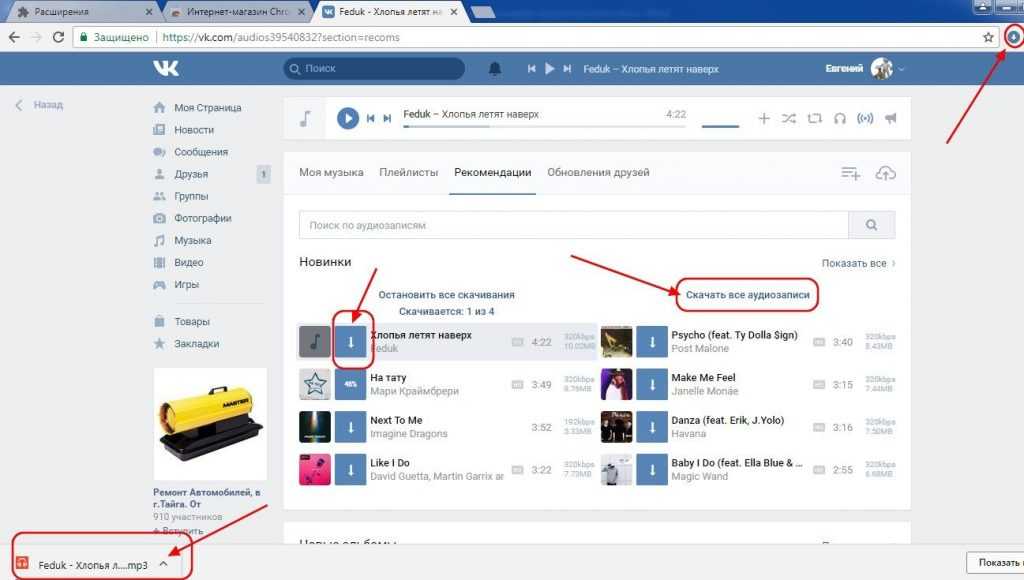 А делается это так:
А делается это так:Теперь, если вы всё сделали должным образом, ваш плей-лист пополнился песней, которую вы выбрали.
Как загрузить аудиозапись в ВК
- Опять же здесь всё предельно легко, потребуется выполнить лишь несколько простых действий:
- Зайдите на свою страничку В Контакте;
- Теперь перейдите во вкладку Мои аудиозаписи, там, с правой верхней стороны вы увидите табличку, где первая строчка носит то же самое название Мои аудиозаписи и у неё есть знак + на конце.
- Нажимайте этот плюс, потом выбирайте песню, которую хотите загрузить и она сразу отправится в контакт.
 Также по правилам введенным ВК, всячески поощряются правообладатели, а пираты осуждаются, поэтому если кто-то добавил аудиозапись вопреки существующим правилам, нарушив какие-либо авторские и смежные права, то она может быть изъята, и даже изменив её название, послушать эту композицию не удастся. Но ко всеобщей радости это правило работает не всегда, и многие блокированные песни становятся опять доступны спустя какое-то время.
Также по правилам введенным ВК, всячески поощряются правообладатели, а пираты осуждаются, поэтому если кто-то добавил аудиозапись вопреки существующим правилам, нарушив какие-либо авторские и смежные права, то она может быть изъята, и даже изменив её название, послушать эту композицию не удастся. Но ко всеобщей радости это правило работает не всегда, и многие блокированные песни становятся опять доступны спустя какое-то время.Добавление аудиозаписей в социальной сети ВКонтакте – такая же стандартная возможность, как, например, загрузка фотографий. Однако из-за некоторых особенностей выполняемого процесса, у большого количества пользователей возникают трудности.
Благодаря детальной инструкции, представленной нами ниже, вы без проблем сможете разобраться с тем, как добавить какой-либо трек к себе на страницу VK. Кроме того, имеено так возможно избежать большинства проблем, связанных с процессом загрузки.
На сегодняшний день существует всего один единственный способ добавления абсолютно любой музыки на сайт VK. com. В процессе загрузки мелодий администрация предоставляет своим пользователям полную свободу действий, без каких-либо существенных ограничений.
com. В процессе загрузки мелодий администрация предоставляет своим пользователям полную свободу действий, без каких-либо существенных ограничений.
Сразу следует обратить внимание, что во ВКонтакте действует система автоматической проверки авторских и смежных прав загружаемой композиции. То есть, если вы собираетесь добавить на сайт музыку, которую не смогли найти в пользовательском поиске, вполне возможно, что в процессе добавления вы увидите сообщение об ограничении.
При загрузке различных треков вы столкнетесь с предупреждением администрации о том, каким конкретно правилам должна соответствовать запись. Однако в большинстве случаев загрузка любой композиции наглядно демонстрирует нарушение прав правообладателя.
Добавление чужой музыки
С процессом включения каких-либо аудиозаписей в свой плейлист, наверное, знаком каждый пользователь ВКонтакте. Если вы по каким-либо причинам все еще не знаете, что нужно делать – следуйте инструкции.
Как видно, процесс добавления музыкальных файлов в свой основной плейлист не может вызвать каких-либо проблем. Просто придерживайтесь предписаний, читайте всплывающие подсказки и у вас все обязательно получится.
Просто придерживайтесь предписаний, читайте всплывающие подсказки и у вас все обязательно получится.
По большей части, процесс загрузки композиции в общий список аудио и в какой-либо отдельно взятый плейлист полностью идентичен друг другу. Связано это с тем, что при добавлении музыки, вне зависимости от способа, трек появляется на главной странице аудиозаписей.
Загружаемые с компьютера музыкальные треки добавляются на сайт с полным сохранением вклеенных данных, в число которых можно отнести название, исполнителя и обложку альбома.
Единственное, что от вас требуется для успешного добавления мелодии в социальную сеть – это достаточно стабильное и быстрое интернет соединение. В противном случае, наличие микроразрывов связи может привести к сбою процесса загрузки и вам придется все начинать сначала.
- Войдите на сайт ВКонтакте и через главное меню перейдите к разделу «Музыка» .
- Находясь на главной странице «Музыка» , найдите основную панель инструментов в верхней части экрана.

- Здесь вам требуется нажать по последнему представленному значку, выполненному в виде облака со всплывающей подсказкой «Загрузить аудиозапись» .
- Внимательно изучите представленные ограничения по загрузке музыки, после чего нажмите кнопку «Выбрать файл» .
- Через открывшееся окно «Проводника» перейдите в папку, где находится добавляемая композиция, щелкните по ней левой клавишей мыши и нажмите кнопку «Открыть» .
- Если вам необходимо загрузить сразу несколько записей, воспользуйтесь стандартным функционалом выделения Windows и также кликните «Открыть» .
- Также вы можете воспользоваться переносом одной или нескольких записей, зажав ЛКМ и перетянув файлы в область загрузки.
- Дождитесь окончания процесса загрузки, проследить за которым можно с помощью соответствующей шкалы прогресса.
- При необходимости, если вам, например, надоело ждать загрузки, вы можете закрыть вкладку браузера или же нажать кнопку «Закрыть» под шкалой процесса закачки для того, чтобы прервать всю процедуру. Тут стоит отметить, что прекратится загрузка лишь тех записей, которые еще не успели добавиться на сайт, в то время как некоторые аудио все же будут доступны.
Время закачивания мелодии на сайт может варьировать в размытых рамках, в зависимости от скорости и качества вашего интернет соединения, а также количества добавляемых композиций.
Этот метод добавления новых аудиозаписей к себе на страницу является единственным работоспособным и не нуждающимся в каких-то доработках. Несмотря на это, администрацией ВКонтакте постоянно совершенствуется такой функционал, в частности в последнем обновлении от апреля 2017.
Добавление музыки в плейлист
Многие пользователи, после загрузки трека, оставляют его в первоначальном виде, в общем списке музыки. Вследствие таких действий, спустя некоторое время в листе композиций образуется настоящий хаос.
Чтобы таких проблем не было, администрацией рекомендуется использовать функционал «Плейлисты» .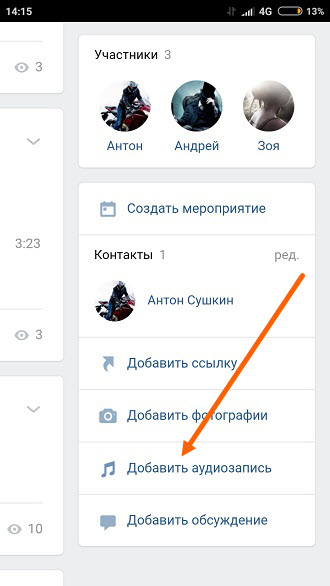 При этом, когда вы загружаете новую мелодию на сайт социальной сети, вам придется в ручном режиме добавить аудио в определенный список.
При этом, когда вы загружаете новую мелодию на сайт социальной сети, вам придется в ручном режиме добавить аудио в определенный список.
На этом процесс включения аудиозаписей в плейлист, можно считать оконченным. Теперь вы можете наслаждаться любимой музыкой, которая в будущем не доставит каких-либо хлопот в плане сортировки.
Добавление музыки в диалог
Администрация VK.com предоставляет пользователям возможность обмена не только графическими, но и музыкальными файлами, с возможностью прослушивания не выходя из диалога.
Как только нужный трек окажется у вас в общем списке музыки, можно приступать к добавлению композиции в диалог.
На этом процесс добавления считается оконченным. В качестве дополнения стоит упомянуть, что по аналогичной схеме производится прикрепление аудиозаписей к записям на вашей странице, а также к постам в различных сообществах. Кроме того, точно так же возможно залить музыку в качестве дополнения к комментариям различных записей в социальной сети ВКонтакте.
Плеер Stellio — Музыка с телефона или ВКонтакте
Плеер
Что делать, если я забыл/потерял код активации?
Пишите нам на [email protected] с почты, где вы приобрели плеер. Мы восстановим код и отправим его вам.
Как оплатить, если у меня нет карты? — Покупка вне Google Play
Купить код активации на нашем сайте, ввести его в плеере. Поддерживается множество способов оплаты: банковские карты, QIWI, МТС, Мегафон, WebMoney, Яндекс.Деньги и многое другое.
Как активировать Stellio Premium на других моих устройствах?
Если вы купили через приложение Google Play:
1. Войдите в аккаунт Google Play, в котором вы совершили покупку.
2. Откройте плеер. Лицензия будет проверена автоматически.
Если вы приобрели код активации:
1. Настройки — О программе — Код привязки.
2. Откройте плеер на другом устройстве и внизу страницы покупки нажмите «Ввести код» — «Есть привязанный код?» — Выберите правильный вариант.
* Не работает с кодом от AppOfTheDay
Я не могу найти купленное приложение Stellio Unlocker или платные темы в Google Play
К сожалению, наша старая учетная запись Google Play была заблокирована со всеми приложениями.
Войдите в Google под той же учетной записью, с которой была совершена покупка, скачайте и установите необходимый apk, все должно работать:
1. Stellio Unloker.apk — активирует Stellio Premium (Если вы приобрели Unlocker)
2. Stellio In -App Unloker.apk — активирует Stellio Premium (если вы сделали покупку в приложении)
3. Stellio ExoBlur.apk — активирует тему ExoBlur
4. Stellio TheGrand.apk — активирует тему TheGrand
— Для установки темы откройте Главное меню -> Значок корзины
— Stellio Premium будет активирована автоматически
Если нет, напишите нам письмо о покупке или чек на [email protected], мы дадим вам код активации.
Приносим извинения за неудобства 🙁
Плеер не принимает лицензию Google Play
1. Убедитесь, что вы вошли в учетную запись Google Play, в которой вы приобрели плеер (Настройки — Аккаунты)
Убедитесь, что вы вошли в учетную запись Google Play, в которой вы приобрели плеер (Настройки — Аккаунты)
2. Убедитесь, что у вас есть подключение к Интернету
* LuckyPatcher и подобные приложения могут помешать правильной проверке лицензии
Не удается активировать плеер по коду на новом устройстве/диске
Если вы ранее привязывали код, то внизу страницы покупки нажмите «Ввести код» — «Есть привязанный код?» — выбрать правильный вариант.
Если нет — обновите код на сайте и снова введите его в плеере.
Как использовать сторонние эквалайзеры со Stellio?
1. Отключить эквалайзер в Stellio — Equalizer=>Menu=>Disable
2. Если не поможет — убить и открыть Stellio или перезагрузить телефон
* Включить совместимый режим, если используете ViPER4Android (ViperFX)
Пропуски музыки, икота, заикание
Пропуски звука — это сложная проблема, она может быть вызвана многими факторами:
— проблемы с SD-картой (попробуйте воспроизвести тот же файл в штатном плеере, если это произойдет и там — все) . Также может произойти, если на телефон недавно загружено много песен/изображений/фильмов (стандартный системный сканер на некоторых устройствах работает медленно и требует большой пропускной способности SD-карты)
Также может произойти, если на телефон недавно загружено много песен/изображений/фильмов (стандартный системный сканер на некоторых устройствах работает медленно и требует большой пропускной способности SD-карты)
— Проблемы с Bluetooth. Обычно это влияет на любой проигрыватель на устройстве. Попробуйте разорвать пару, а затем снова подключить устройство BT
— HTC Sense 4.0+Beats ROM производит пропуски. Попробуйте отключить beats для Stellio
— дополнительные сторонние звуковые эффекты. Попробуйте временно отключить дополнительные звуковые эффекты и проверьте, помогает ли это
— некоторые приложения, потребляющие ресурсы ЦП (бесплатное приложение, такое как OSMonitor, может отображать общее потребление ЦП и процессорное потребление и находить проблемные приложения/службы)
— некоторые неработающие форматы (если происходит пропуск для одни и те же песни, всегда и других не бывает)
Вы можете увеличить аудио буфер, чтобы предотвратить заикание через Настройки => Аудио => Размер аудио буфера
Музыка останавливается при блокировке экрана
Проверить:
— Если на вашем устройстве есть «Белый список приложений», попробуйте добавить туда игрока.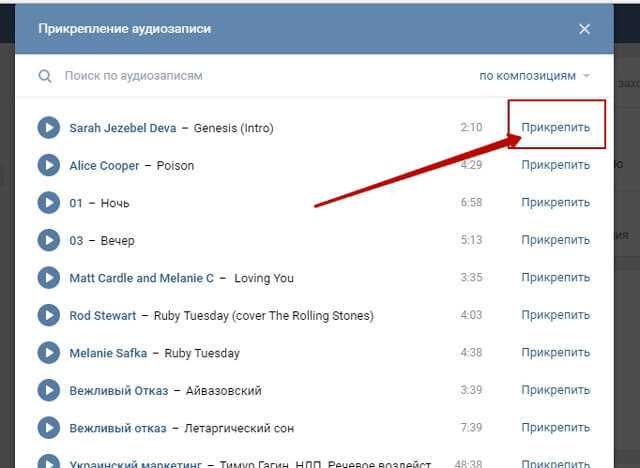
— Проверить разрешение на фоновую активность.
— Попробуйте отключить эквалайзер плеера (Эквалайзер — Контекстное меню Три точки в правом верхнем углу — Отключить).
Какие разрешения есть у игрока и почему?
READ_PHONE_STATE — Установить паузу при звонке и возобновить воспроизведение по окончании звонка.
WRITE_EXTERNAL_STORAGE — Сохранение обложек, кеширование треков, удаление треков, редактирование тегов.
ИНТЕРНЕТ — Доступ к сети. Чтобы иметь возможность скачивать каверы, просматривать тексты песен и делать все действия с ВКонтакте.
ACCESS_NETWORK_STATE — Проверить, доступен ли Интернет.
WRITE_SETTINGS — Чтобы можно было установить трек в качестве рингтона.
ACCESS_WIFI_STATE — Чтобы проверить, загружается ли обложка. Нужно только если включить «Только через WiFi».
RECEIVE_BOOT_COMPLETED — Запустить фоновую службу, чтобы иметь возможность прослушивать события гарнитуры. Нужно только в том случае, если вы включили «Начать воспроизведение на подключенной гарнитуре» или «Начать воспроизведение на подключенной Bluetooth-гарнитуре».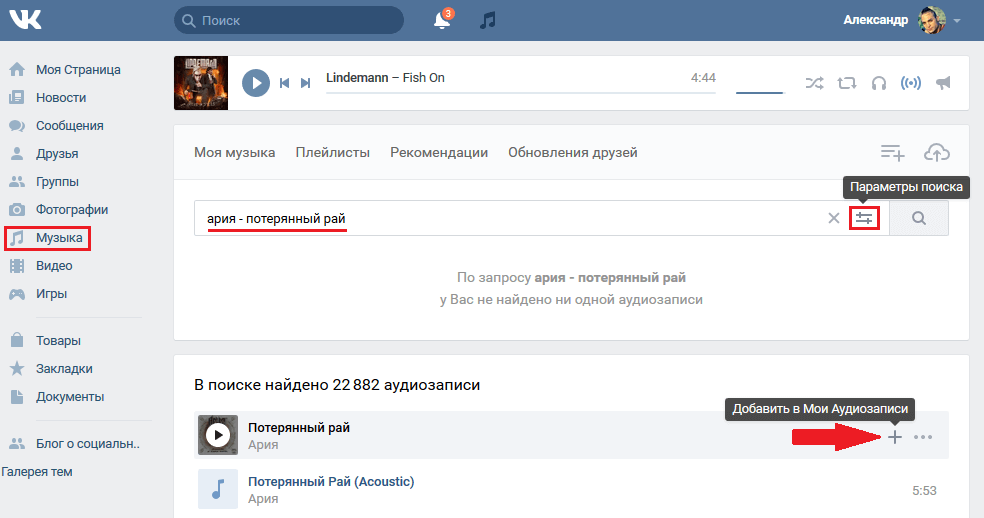
Музыка ВКонтакте
Как переместить кэш на sdcard?
1. Переместить ваш кеш в нужную вам папку с помощью файлового менеджера
2. Изменить путь к папке с кешем в плеере: Настройки — ВКонтакте — Папка для кешированных треков
3. Настройки — ВКонтакте — Импортировать кеш
Почему я в сети с компьютера, когда использую Stellio?
К сожалению, поскольку официального API для музыки из ВКонтакте нет, мы используем «не стандартные» методы, побочным эффектом которых является онлайн.
Если вы все еще хотите быть в автономном режиме, старайтесь избегать: Моя музыка, Аудиозаписи друзей и групп и Рекомендации.
Почему на главном экране обложка есть, а в списке нет?
Получаем данные с десктопной версии сайта ВК, где нет обложек в высоком разрешении. Маленькие обложки в списке еще пригодятся.
Если найдете большие обложки на сайте — сообщите нам 🙂
Мопиды-ВКонтакте · PyPI
Расширение Mopidy для ВКонтакте позволяет слушать музыку из социальной сети ВКонтакте.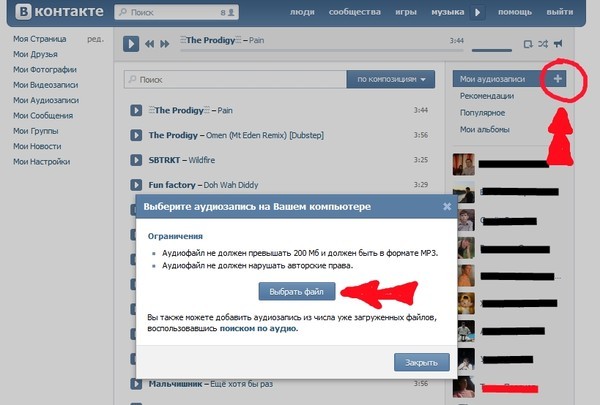
Описание проекта
Расширение Mopidy для ВКонтакте позволяет слушать Музыка из социальной сети ВКонтакте.
Установка
Установить, запустив:
pip установить Мопиды-ВКонтакте
Или, если он доступен, установите пакет Debian/Ubuntu с сайта apt.mopidy.com.
Конфигурация
Вы должны зарегистрировать учетную запись пользователя на http://www.vk.com/
Добавьте адрес электронной почты и пароль в конфигурационный файл mopidy.conf:
[вконтакте] email = your_email@maild_domen.com или номер телефона пароль = секрет client_id = необязательно
Следовательно ВКонтакте есть только один плейлист из которого можно добавлять и удалять песни Это.
Ресурсы проекта
Исходный код
Система отслеживания ошибок
Загрузить снимок разработки
Список изменений
v0.
 3.1 (НЕ ВЫПУЩЕН)
3.1 (НЕ ВЫПУЩЕН)v0.3.0 (НЕ ВЫПУЩЕН)
Исправлена проблема, когда клиенту требовались папки вместо плейлистов
Добавлен поиск, но только если вы хотите что-то найти в контакте, а не в своей библиотеке
Исправлены некоторые мелкие проблемы
v0.2.0 (НЕ ВЫПУЩЕН)
Требуется Mopidy >= 0,18.
Исправлено: ext.conf отсутствовал в пакете PyPI, что мешало Mopidy работает до тех пор, пока установлен Mopidy-ВКонтакте.
v0.1.2 (27 ноября 2013 г.)
v0.1.1 (НЕ ВЫПУЩЕН)
v0.1.0 (НЕ ВЫПУЩЕН)
Первый выпуск.
Детали проекта
Эта версия
0.3.1
0.3.0
0.2.0
0.1.2